Обработка фото за 5 минут
- Уроки
- 3 мин на чтение
- 1617
Данный урок написан профессиональным фотостокером Оксаной (golosita) и опубликован в ее блоге на LiveJournal.
Урок дает базовые представления для начинающих ретушеров и фотостокеров о необходимой минимальной обработке фотографий.
Сегодня мы подготовили для вас очень простой и нужный урок: обработка фото за 5 минут.
Да не простая обработка, а в высоком ключе, которую так любят стоки. Несмотря на то, что таких фото на стоках очень много, их продолжают активно покупать.
Итак, поехали.
Учится будем на примере базилика, ароматного и зеленого. Снята композиция с моей любимой световой схемой — задне-боковым светом и естественно в RAW формате.
Открываем картинку в camera raw:
Первое, что нам нужно сделать — выставить баланс белого. Для этого воспользуемся пипеткой, активируем ее и кликнем в светлую или серую область. Как правило этот способ дает наиболее точный результат.
Затем удалим пересветы, если они, конечно есть. Вам нужно активировать треугольник, помеченный двойкой на картинке. Если есть пересветы редактор выкрасит эти области на фото красным цветом. На моем фото пересветов нет, но если бы были, убрать их можно ползунком HIGHLIGHTS
Затем совсем немного увеличим экпозицию, добавим контраста и белого. Следите за тем, чтобы снова не появились пересветы.
После этого я иду в 3-ю вкладку, где выставляю значение LUMINANCE — 15. Это действие поможет нам избавиться от шумов, если они, конечно, есть.
Последнее, что я делаю в camera raw — немного корректирую цвета в 4-й вкладке. Обратите внимание, что ползунки во вкладке HUE служат для изменения цвета и для корректировки фуд фото они не подходят.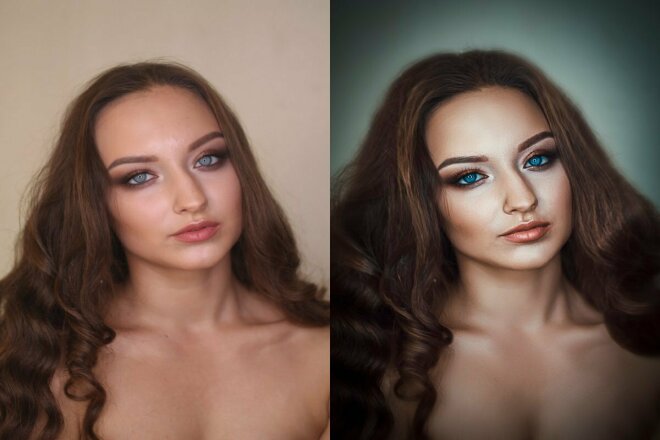
После проделанного открываем фото в редакторе фотошоп.
Первое, что делаем — немного увеличиваем резкость. Нажимаем ctrl+J (горячая клавиша для копирования слоя) и идем в UNSHARP MASK. Для каждой фото свои настройки, здесь Amount -20, radius — 2. После этого выделяем наши слои и нажимаем ctrl+E для их объединения.
Затем с помошью корректирующего слоя кривых делаем нашу фотографию светлее и ярче. Не бойтесь крутить кривые, часто так можно спасит даже самые темные фото.
Создем еще один корректирующий слой кривые и утягиваем левый ползунок до упора вправо, если появляются цветные области мы переборщили с кривыми и засветили фото. Если таких областей нет, удаляем корректирующий слой и идем дальше. Мы — молодцы!
А дальше добавляем нашему базилику зеленого в корректирующем слое selective colors. Художники помнят, что красивый зеленый всем обязан желтому цвету, поэтому выбираем желтый цвет и немного корректируем его настройки.
После этого остается последний этап: выделяем все слои, обединяем их уже знакомыми клавишами ctrl+E и идем чистить фото.
Для чистки, делаем копию слоя ctrl+J и увеличиваем фото на 100% (ctrl+1), проверяем каждый миллиметр и если есть грязь, пятна или еще что-то криминальное удаляем это шатмпом или тем, что вам нравится. Объединяем слои, сохраняем фото и успешно продаем на стоках!
Добавлю, что очень важно выучить грячие клавиши для быстрой работы. Найдите список в интернете и повесьте над своим столом. Прежде, чем совершить какое-либо действие, найдите его в списке и используйте. Вам понадобится совсем немного времени.
Желаю всем отличных фото и прекрасного настроения. Оставайтесь с нами!
- #дизайн
- #урок
- #фото
- 0
Технологии обработки изображений для рендеринга
Этот набор технологий NVIDIA для суперсэмплинга и шумоподавления ускоряет рендеринг и безупречно работает с источниками с трассировкой лучей, позволяя создавать фотореалистичные визуальные эффекты быстрее, чем когда-либо.
Технологии рендеринга NVIDIA
RTX Path Tracing
Независимо от того, растеризуете ли вы изображения, трассируете ли лучи или и то, и другое, эта эталонная трассировка пути обеспечит реалистичность физически точного освещения в режиме реального времени. RTX Path Tracing дает вам возможность выбрать отдельные компоненты, которые соответствуют вашим потребностям, или взять весь трассировщик пути и интегрировать его непосредственно в игровой движок. Этот трассировщик пути использует новое аппаратное обеспечение графических процессоров NVIDIA RTX, что позволяет вам обеспечивать режимы рендеринга высочайшего качества с бескомпромиссной производительностью.
Узнать больше
DLSS
NVIDIA DLSS — это технология нейронной графики, которая увеличивает производительность с помощью искусственного интеллекта для создания совершенно новых кадров и отображения более высокого разрешения за счет реконструкции изображения, обеспечивая при этом лучшее в своем классе качество изображения и скорость отклика.
Подробнее
Шумоподавители в реальном времени
Удаляйте шум изображения, создаваемый освещением, тенями и другими источниками трассировки лучей, в режиме реального времени. NVIDIA Real-Time Denoisers (NRD) обеспечивает более чистое и стабильное изображение быстрее, чем традиционные шумоподавители. Он масштабируется через API и предназначен для повышения ценности других технологий RTX.
Узнать больше
Приступить к работе
AI-Accelerated Denoiser
Сократите время итераций рендеринга с помощью NVIDIA OptiX™, высококачественного шумоподавителя для постобработки. OptiX использует искусственный интеллект с ускорением на графическом процессоре, чтобы значительно сократить время рендеринга высококачественных изображений без визуального шума. Качество и производительность расширяются за счет обучения разработчиков нейронной сети шумоподавителя с использованием изображений, предоставленных их средством визуализации.
Подробнее
Начало работы
Узнайте, как использовать технологии NVIDIA
Программа NVIDIA для разработчиков
Получите бесплатный доступ к ориентированным на производительность SDK NVIDIA, включая DLSS, Reflex и RTXMU. Программа NVIDIA для разработчиков предлагает свободу и гибкость для внедрения SDK NVIDIA в ваше собственное приложение, а также другие ресурсы, такие как блоги разработчиков, форумы, ответы на часто задаваемые вопросы и документацию.
Присоединяйтесь к программе NVIDIA для разработчиков
NVIDIA Omniverse
Испытайте совместную работу над дизайном в реальном времени и физически точное моделирование с помощью NVIDIA Omniverse™, платформы, основанной на универсальном описании сцены Pixar (USD) и технологии NVIDIA RTX. Многоуровневая платформа оснащена мощным средством рендеринга Omniverse RTX — усовершенствованным средством рендеринга с поддержкой нескольких графических процессоров с двумя режимами: RTX-ускорение, трассировка лучей в реальном времени для молниеносной производительности и трассировка пути почти в реальном времени для результаты высочайшей достоверности. Технические художники, дизайнеры и инженеры могут использовать возможности RTX в готовых приложениях Omniverse, а разработчики могут легко создавать свои собственные приложения на основе Omniverse Kit.
Технические художники, дизайнеры и инженеры могут использовать возможности RTX в готовых приложениях Omniverse, а разработчики могут легко создавать свои собственные приложения на основе Omniverse Kit.
Начало работы
Игровые новости NVIDIA
Предстоящее событие: повышение уровня с NVIDIA: RTX в Unity
Узнайте, как использовать новейшую технологию NVIDIA RTX в Unity Engine, и пообщайтесь с экспертами во время прямой трансляции на этом вебинаре. 16 ноября.
Оптимизация, отладка и настройка производительности с помощью инструментов разработчика NVIDIA Nsight
При разработке на платформах NVIDIA аппаратное обеспечение должно быть прозрачным для вас. Графические процессоры могут показаться волшебством, но в интересах оптимизированных и производительных игр лучше иметь представление о низкоуровневых процессах за кулисами. Инструменты разработчика NVIDIA Nsight созданы именно по этой причине. Представьте себе гордого домовладельца, который живет в … Продолжение
Представьте себе гордого домовладельца, который живет в … Продолжение
Повышение производительности шейдеров и частоты кадров в игре с помощью переупорядочивания выполнения шейдеров
Узнайте о переупорядочивании выполнения шейдеров (SER) — оптимизации производительности, которая раскрывает потенциал лучшей согласованности лучей и памяти в шейдерах трассировки лучей.
Предстоящее событие: повышение уровня с NVIDIA: DLSS, DLAA и масштабирование изображения NVIDIA в Unreal Engine 5
На втором вебинаре этой серии вы узнаете, как использовать новейшую технологию NVIDIA RTX в Unreal Engine 5, после живые вопросы и ответы, где вы можете спросить экспертов NVIDIA об интеграции ваших игр.
Просмотреть все игровые новости
Ресурсы
Форумы разработчиков
Прочитать документацию
Техническое обучение
Не пропустите последние новости о разработке игр NVIDIA. Подпишитесь сегодня, чтобы оставаться в курсе.
Radiant Photo: Моментальная обработка фотографий животных… и красиво?
Radiant Photo обещает мгновенно обрабатывать фотографии… и делать это хорошо. Как он обрабатывает фотографии животных?
Что делает Radiant Photo?
Radiant Photos утверждает, что он был создан фотографами для фотографов. Это простой в использовании редактор, который работает как в автономном режиме, так и в виде плагина. Когда вы открываете изображение, Radiant Photo анализирует каждое изображение и предлагает изменения, которые, по его мнению, лучше всего подходят для каждой фотографии. Вместо того, чтобы применять пресеты, он пытается выделить цвет, детали и свет на каждой фотографии.
Наверное, большинству из нас нравится фотографировать животных. Будь то наш любимый кот или собака, исландская лошадь или тупик, фотографии животных часто приносят нам радость (если только встречи не такие!). Я решил посмотреть, как Radiant Photo будет обрабатывать фотографии животных, к которым я еще не прикасался.
На этот раз я использовал Radiant Photo в качестве плагина для Photoshop.
Исландский тупик
Моя фотография исландского тупика была слегка недоэкспонирована. Мне было любопытно, как Radiant Photo интерпретирует это изображение. Выше есть до и после.
Обработка Radiant Photo после импорта фотографии птицы.Исходное изображение уже выглядело хорошо. Стало значительно ярче.
Панель подробного редактирования Radiant Photo
Панель подробного редактирования, Radiant Photo.Нажав на Detailed Edit показывает Smart Presets и Smart Editing. Программное обеспечение по умолчанию использовало животных, как и ожидалось. Нажатие на некоторые другие умные пресеты не дало ничего лучше, чем то, что уже было, чего и следовало ожидать.
Вот как Radiant Photo обработала фотографию птицы перед тем, как я применил эмуляцию пленки. Это фотография птицы с эмуляцией пленки.Эмуляции пленки Radiant Photo
Film Stocks, расположенные в Color Grading в Radiant Photo.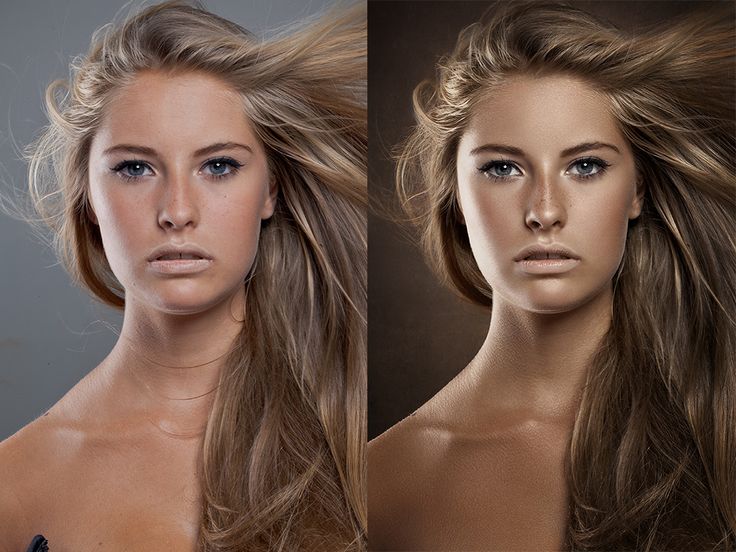
Я открыл раздел «Цветокоррекция» и немного поэкспериментировал с внешним видом цветной пленки. Первый фильм под названием «Классический фильм» привлек мое внимание. Мне также нравится, что он уменьшил часть желтоватого свечения от солнца, что-то, что выглядело великолепно лично, но я решил, что не хочу так много на финальном фото.
Если бы я обрабатывал это фото самостоятельно, я бы, наверное, немного приглушил блики на птице и попытался подчеркнуть текстуру белых перьев. Это то, что, как мне кажется, я мог бы сделать в RAW. При этом я обрабатываю 16-битный файл TIFF.
Исландская лошадь
Я провел с этой лошадью пять минут, гладя ее по носу, прежде чем решил ее сфотографировать. Следовательно, я смог подобраться очень близко к лошади для этого интимного вида.
Radiant Photo сразу после импорта обработал фото лошади. После импорта Radiant Photo дал результаты. Как это кажется типичным, он осветлил слегка недоэкспонированную фотографию и создал некоторый контраст и детализацию, так как исходная фотография выглядела немного «плоской».
